Як увімкнути нову тему світла в Windows 10

Майкрософт для Windows 10 версії 1903, який називається "Оновлення травня 2019", включає нову вдосконалену тему світла. Ось перегляд того, як його ввімкнути та налаштувати.
Microsoft почне впроваджувати Windows 10версія 1903 aka "Оновлення травня 2019" для всіх користувачів до кінця цього місяця. Ми показали вам деякі помітні нові функції, що входять до цього нового оновлення функцій. І одна з них - нова «легка тема», яка дає ОС свіжому та чистому відчуттю.
Світла тема була детально висвітлена в цьомузвільнення. Це елегантна загальносистемна тема, яка привносить світлі кольори в меню «Пуск», панелі завдань, Центрі дій, сенсорній клавіатурі та інших елементах ОС. Він навіть включає нові шпалери для робочого столу за замовчуванням.
Ми показали вам, як увімкнути темну тему в Windows 10 (яка була доступна вже деякий час). І тут ми поглянемо на інший шлях і включимо нову Тему світла.
Увімкніть світлу тему в Windows 10 May 2019 Update
Щоб увімкнути нову тему, перейдіть до Налаштування> Персоналізація> Кольори. Потім виберіть "Світло" зі спадного меню в розділі "Виберіть свій колір".
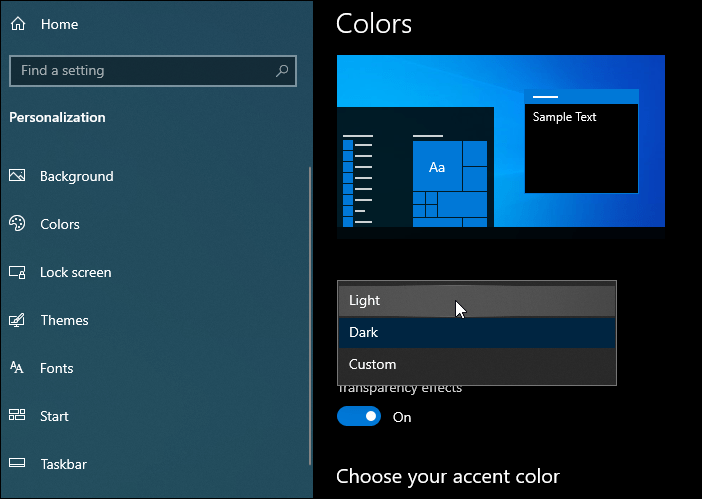
Це все є для цього Після вибору ви побачите нові зміни у всій операційній системі, включаючи панель завдань, Центр дій, меню Пуск, Тимчасова система Windows тощо.
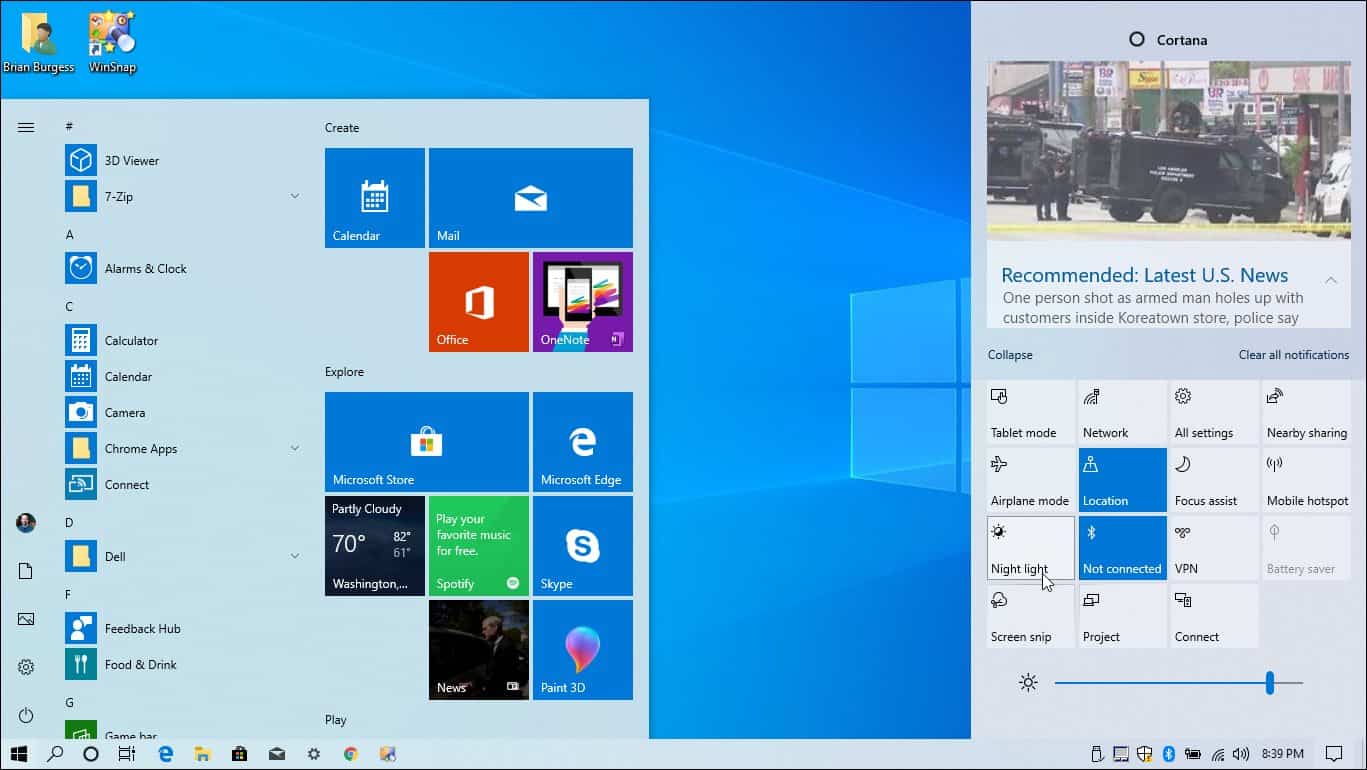
Також варто згадати, що ви можете змінити тему, перейшовши до Налаштування> Персоналізація> Теми і звідти виберіть тему «Windows Light».
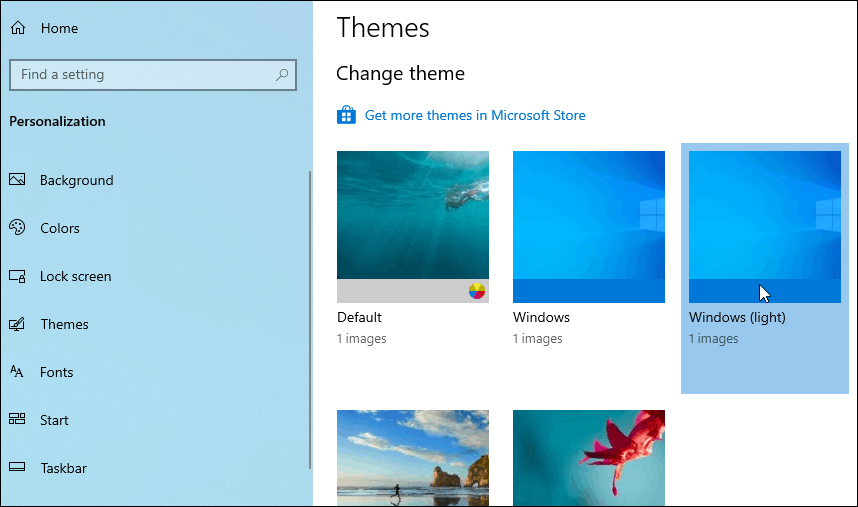
Якщо ви хочете повернутися до традиційної легкої теми, можете. Йти до Налаштування> Персоналізація> Кольори. Потім виберіть пункт "Виберіть свій колір" Користувальницькі. Для вибору "Вибрати режим Windows за замовчуванням" виберіть Темний. І в розділі "Вибрати режим додатка за замовчуванням" виберіть Світло з випадаючого.
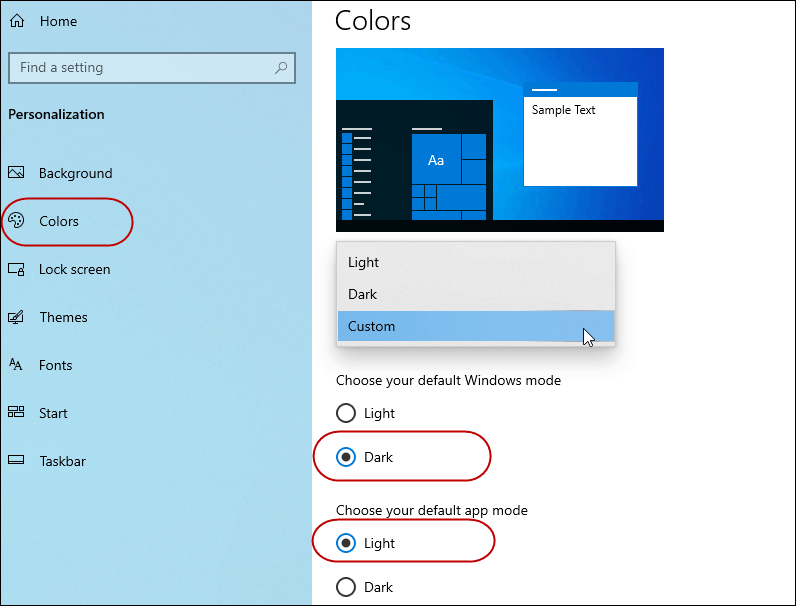
Як бачите, Microsoft надає вам більше новоговаріанти зміни зовнішнього вигляду Windows 10. Особисто я думаю, що компанія могла б зробити набагато кращу роботу зі своєю темною темою. Сподіваємось, ми побачимо деякі вдосконалення в наступних версіях. І все-таки нова «Тема світла» виглядає красиво і чисто і робить вашу систему новою. Це помітніше вдосконалення, що відрізняє його від інших оновлень функцій Windows 10.

![Вимкніть тіні для вікон для всіх тем Windows 7 [Як робити]](/images/microsoft/turn-off-window-shadows-for-all-windows-7-themes-how-to.png)








Залишити коментар